
ყველა ფუნქცია ხელმისაწვდომია უფასო ვერსიაში, გარდა აღდგენილი მონაცემებისა. მოდი ვნახოთ, თუ ღირს. პროგრამა საკმაოდ პოპულარულია და შეიძლება ვივარაუდოთ, რომ მისი ფასი გამართლებულია, განსაკუთრებით იმის გათვალისწინებით, რომ მონაცემთა აღდგენის სერვისები, თუ მათთვის ნებისმიერი ორგანიზაციის გამოყენება არ არის იაფი.
აცხადებდნენ, რომ ჩემი ფაილების აღდგენა
იმისათვის, რომ დაიწყოთ მონაცემების აღდგენის პროგრამის იმ შესაძლებლობების შესახებ, რომლებიც დეველოპერის მიერ გამოცხადებულნი არიან:- აღდგენა მყარ დისკზე, მეხსიერების ბარათზე, USB ფლეშ დრაივი, მოთამაშე, Android ტელეფონი და სხვა მედია.
- ფაილების აღდგენა კალათაში დასუფთავების შემდეგ.
- მონაცემთა აღდგენა მას შემდეგ, რაც ფორმატირება ხისტი, მათ შორის, თუ Windows უკვე reinstalled.
- აღდგენა მყარი დისკის შემდეგ მარცხი ან სექციები შეცდომები.
- სხვადასხვა ტიპის ფაილების აღდგენა - ფოტოები, დოკუმენტები, ვიდეო, მუსიკა და სხვა.
- მუშაობა ცხიმიანი, ექსფატი, NTFS, HFS, HFS + ფაილური სისტემები (Mac OS X).
- აღდგენის მასივები.
- შექმნა მყარი დისკის გამოსახულება (ფლეშ დრაივები) და მასთან მუშაობა.
პროგრამა თავსებადია ყველა ვერსიით Windows, დაწყებული XP B 2003, დამთავრებული Windows 7 და Windows 8.
მე არ მაქვს შესაძლებლობა, რომ შეამოწმოთ ყველა ეს საკითხი, მაგრამ ზოგიერთი ძირითადი და ყველაზე პოპულარული რამ შეიძლება შემოწმდეს.
მონაცემთა აღდგენის შემოწმება პროგრამის გამოყენებით
თქვენი მცდელობისთვის ნებისმიერი ფაილების აღსადგენად, მე მივიღე ჩემი ფლეშ დრაივი, რომელიც მომენტში იყო Windows 7 განაწილება და სხვა არაფერია (Boot Flash Drive) და Formatted IT NTFS (FAT32). მე მახსოვს ზუსტად, რომ მაშინაც კი, სანამ მე მოათავსეთ Windows 7 ფაილი დისკზე, იყო ფოტოები. მოდი ვნახოთ, თუ ის მიიღებს მათ.
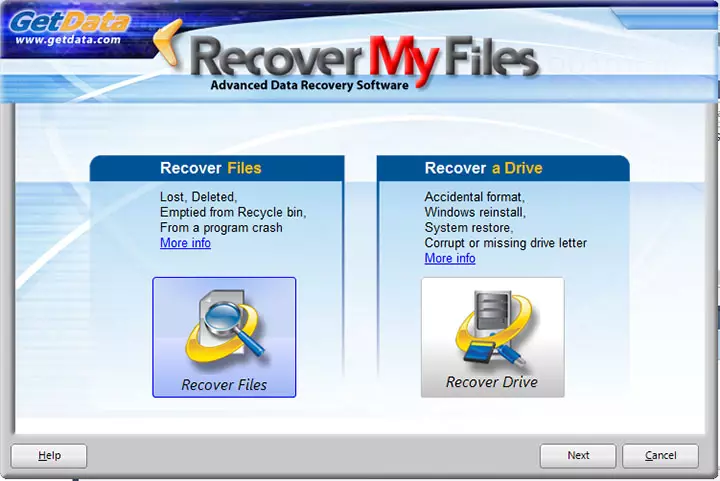
ფანჯრის ოსტატი რესტავრაცია
ჩემი ფაილების აღდგენის შემდეგ, მონაცემთა აღდგენის ოსტატი ორ ქულას გაიხსნება (ინგლისურ ენაზე, პროგრამაში არ აღმოვაჩინე პროგრამაში, შეიძლება არაოფიციალური თარგმანები):
- აღდგენა. ფაილები. - დისტანციური აღდგენის, კალათიდან გაწმენდილი ან ფაილის უკმარისობის შედეგად დაკარგა;
- აღდგენა. ა. გამგზავრება. - აღდგენა შემდეგ ფორმატირება, reinstalling ფანჯრები, პრობლემები მკაცრი დისკზე ან USB დრაივი.
არ არის აუცილებელი, რომ გამოიყენოთ სამაგისტრო, ყველა ეს ქმედება შეიძლება გაკეთდეს და ხელით პროგრამის მთავარ ფანჯარაში. მაგრამ მე მაინც ვცდილობ, რომ ისარგებლოს მეორე პუნქტის - აღდგენა დისკზე.

ქვემოთ მოყვანილი ელემენტი გამოჩნდება დისკზე, საიდანაც გსურთ მონაცემების აღდგენა. თქვენ ასევე შეგიძლიათ აირჩიოთ არა ფიზიკური დისკი, მაგრამ მისი იმიჯი ან raid მასივი. მე აირჩიე ფლეშ დრაივი.

შემდეგი დიალოგური ფანჯარა გთავაზობთ ორ ვარიანტს: ავტომატური აღდგენა ან სასურველი ფაილის ტიპების შერჩევა. ჩემი საქმეში, ფაილის ტიპების ტიპი არის შესაფერისი - JPG, ეს იყო ამ ფორმატში, რომ ფოტოები ინახებოდა.

ფაილის ტიპის შერჩევის ფანჯარაში, ასევე შეგიძლიათ მიუთითოთ აღდგენის სიჩქარე. ნაგულისხმევი არის "ყველაზე სწრაფი". მე არ შეცვლილა, მიუხედავად იმისა, რომ მე ნამდვილად არ ვიცი, რომ ეს შეიძლება ნიშნავს და როგორ შეიცვლება პროგრამის ქცევა, თუ თქვენ მიუთითებთ სხვა ღირებულებას, ისევე როგორც ის, რაც გავლენას ახდენს აღდგენის ეფექტურობაზე.

დაწყების ღილაკის დაჭერის შემდეგ, დაკარგული მონაცემების ძიების პროცესი დაიწყება.
და აქ არის შედეგი: ბევრი სხვადასხვა ფაილი ნაპოვნია, არა მხოლოდ ფოტოები. უფრო მეტიც, ჩემი ძველი ნახატების, რომელიც მე კი არ ვიცი, რა იყო ამ ფლეშ დისკზე.
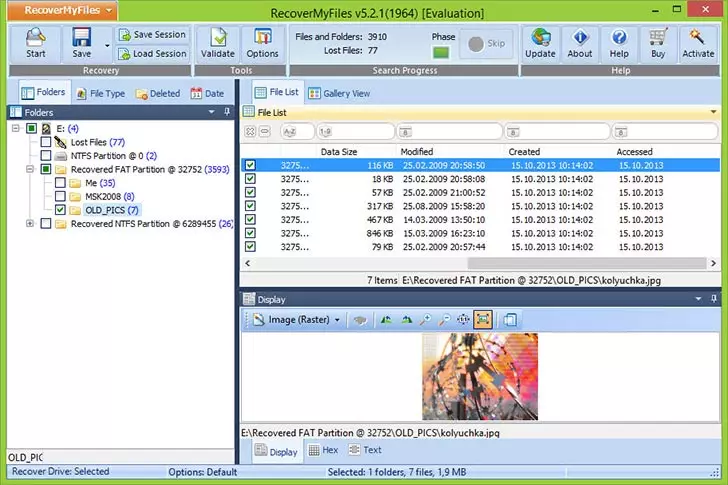
საუკეთესო ფაილების (მაგრამ არა ყველა), ასევე შენახული საქაღალდეებისა და სახელების სტრუქტურა. ფოტოები, როგორც ჩანს, სკრინშოტი, შეიძლება ჩანს გადახედვისას ფანჯარაში. მე აღვნიშნავ, რომ უფასო Flash Drive- ის შემდგომი სკანირება უფასო Recuva- ს პროგრამის გამოყენებით უფრო მოკრძალებულ შედეგებს.
ზოგადად, შეჯამება ჩემი ფაილი ასრულებს თავის ამოცანას, პროგრამა მარტივია, და აქვს საკმაოდ ფართო სპექტრი ფუნქციები (თუმცა მე არ ექსპერიმენტი ყველა მათგანი ამ მიმოხილვაში. ასე რომ, თუ არ გაქვთ რაიმე პრობლემები ინგლისურად, ვურჩევ ცდილობენ.
